
こんにちは、”あんどっち”です。
この記事では、まだブログ記事を書くことに慣れていない初心者さんでも、簡単に読みやすい記事が書ける様になる秘訣を教えちゃいます!
ブログ記事を書く事に慣れていないうちは、どんな風に書いていいのか悩むし、記事を書くのにも時間が掛かってしまい、記事を書くという作業そのものが大変なんですよね。
ですが、これからお伝えする「テンプレート(型)」に当てはめてもらえば、記事を書くことに慣れていなくても、文章を書く事に苦手意識があっても、「読者さんに読んでもらえる記事」をスラスラと書けるようになります。
記事を書く事へのハードルもグッと下がるし、今までより早く記事を書ける様になるので、ぜひこのテンプレートを意識して書いてみてくださいね!
読まれる記事というのは、実はたった3つパーツで構成されている
アフィリエイトで稼ぎたいと思ってブログを始めたのはいいけど、いざ記事を書こうと思っても、自分の伝えたい事を上手く文章にできなくて投稿画面の前で固まってしまいますよね。
僕も最初は、どこからどんな順で記事を書けばいいのか、さっぱり分からずに記事の投稿が全然捗りませんでした。
しかし、記事の構成のテンプレートに当てはめる様にしてから、スラスラと書けるようになりましたよ。
あなたがまだ記事の書き方に悩んでいるのであれば、是非ご活用ください。
読みやすい記事というのは、たった3つの構成で出来ているんです。
1.導入文(記事タイトル+冒頭導入文)
2.記事本文(見出し+記事本文)
3.まとめ(まとめ見出し+見出し本文)
はい。たったこれだけです。
ではここからは、これをテンプレートにそれぞれ分かりやすく解説していきます。
読みやすいブログ記事の構成テンプレート
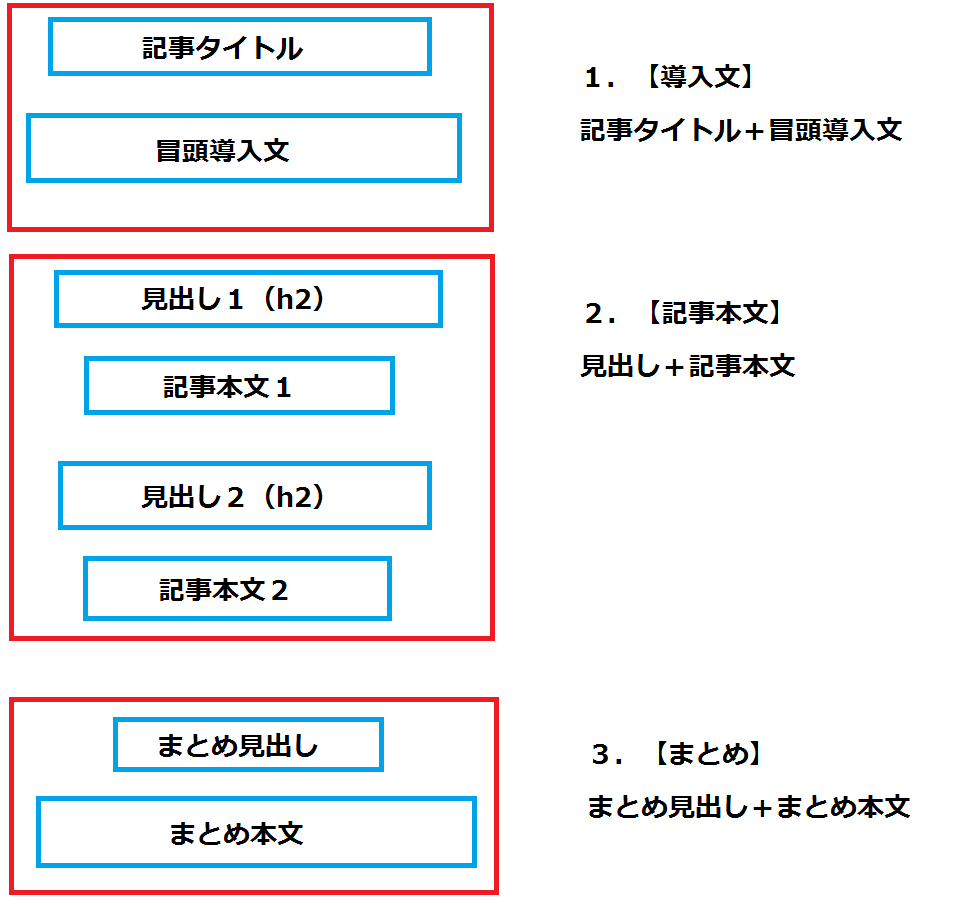
読みやすいブログや検索エンジンで常に上位に表示されているブログというのは、どれも同じようにこの3部構成になっているんですね。
つまり、何も考えずにただ書くだけよりも、このテンプレートに当てはめて書いた方が、簡単に読まれやすい記事が書けるという事です。
さらに、型に当てはめながら書いていくので、書いている途中でいつの間にかどんどんズレてしまっていたという事も無くなりますよ。
では、それぞれの構成部分を順番に解説していきますね。
1.【導入文】記事タイトル・冒頭導入文の書き方
まず大前提として、「読者さんは記事を最初から最後まで全部読んでくれるわけでは無い」という事は頭に置いておいてください。
検索エンジンなどからあなたの記事を見つけて入ってきても、冒頭部分で「なんか違う」と感じてしまうとそこで読むのを止めてしまいます。
逆にあなたが、何かを調べている時に読んだ記事が、冒頭で違和感を感じたらそこで読むのを止めてしまう事がありませんか?
それだけ冒頭導入文というのは重要な要素なんです。
導入部分は、記事タイトルと冒頭導入文から構成されています。
検索エンジンからタイトルで読者を集め、冒頭の導入文で読者を引き付けていきましょう。
タイトルは記事を開くかどうかの入り口
まずブログ記事にアクセスを集めるうえで最重要部分となるのが記事タイトルです。
なぜ最重要なのかというと
・Google等の検索エンジンでは、記事タイトルに含まれるキーワードを重要視するから
・検索したユーザー(読者)も、タイトルを見て記事を読むか読まないか決めているから
という理由があるからなんですね。
例えば悪い例として、「ブログの始め方その1」「ブログの始め方その2」みたいなタイトルにしてしまうと、どれだけ中の記事が良くても検索結果に表示される事はほぼありません。検索に表示されないタイトルのつけ方は絶対に避けるべきです。
また、「ブログの始め方その1」というタイトルでは、読者からすれば何が書いてあるのか分からないので記事を開いてくれないんですね。
調べごとをしている読者というのは、忙しいので検索に出てきた記事を全て読む訳ではありません。
タイトルを見て自分に関係ありそうかどうか考え記事を開くか開かないか判断します。
「ブログの始め方その1」では、どこから始めるのかも何番まで続くのかも分からないので、読者からは選ばれにくいタイトルであると言えます。
それに、ブログの始め方その1、その2なんてキーワードで検索しませんよね?
なので、タイトルは具体的に「パソコン初心者でも簡単にできるWordPress構築手順」とか「WordPressでブログを始めるなら、お勧めは【このレンタルサーバー】(【サーバー名】)契約手順を詳しく解説!」みたいに、タイトルを見ただけで何が書いてある記事なのか、読んだら何を得られるのかが分かる様に付けなければいけません。
冒頭導入文は、入ってきてくれた読者を更に引き付け本文へ誘導する為に書く
読者は記事タイトルを見て期待したから記事を読みに入ってきてくれます。
冒頭部分で「この記事は役に立ちそう」「悩みを解決してくれそう」と思ってもらえるよう期待に応えるつもりで書きましょう。
そもそも、タイトルを見てアクセスしてきたという事は何かに悩んで解決策を求めて辿り着いてくる事が多いので、最初の数行の冒頭導入文くらいは読んでくれるものですから、そこで読者さんにキチンと「記事を読んだら得られる物」を提示して本文を読むメリットを伝えましょう。
特にブログ記事というものは、雑誌や書籍とは違ってお金を払って読むものでは無いので、読者さんの「読もう」という気持ちが低い傾向にあります。
なので、せっかくタイトルに惹かれて入ってきた読者さんに記事本文へ誘導する為にも冒頭の導入文で読者の心を引き付けましょう。
冒頭導入文の簡単なテンプレート
導入文を考える時の為に簡単なテンプレートも教えちゃいますね。
この記事では【☆☆】についてお伝え(解説)します。
(2)ターゲットの悩みに共感する。
「〇〇」だと「△△」となってしまい大変ですよね。
(3)解決策を提示する。
「△△」を解決できるのが【☆☆】という方法(物)です。
(4)メリットを提示する。(結果どうなれるのか)
【☆☆】で「△△」が解決できると「~~」になります。
この記事の導入文で言えば、
(1)記事の全体像
この記事では、まだブログ記事を書くことに慣れていない初心者さんでも、簡単に読みやすい記事が書ける様になる秘訣を教えちゃいます!
(2)ターゲットの悩みに共感
ブログ記事を書く事に慣れていないうちは、どんな風に書いていいのか悩むし、記事を書くのにも時間が掛かってしまい、記事を書くという作業そのものが大変なんですよね。
(3)解決策を提示
ですが、これからお伝えする「テンプレート(型)」に当てはめてもらえば、記事を書くことに慣れていなくても、文章を書く事に苦手意識があっても、「読者さんに読んでもらえる記事」をスラスラと書けるようになります。
(4)メリットの提示(どうなるのか)
記事を書く事へのハードルもグッと下がるし、今までより早く記事を書ける様になるので、ぜひこのテンプレートを意識して書いてみてくださいね!
(※)自分の体験談
僕も最初は、どこからどんな順で記事を書けばいいのか、さっぱり分からずに記事の投稿が全然はかどりませんでした。
しかし、記事の構成のテンプレートに当てはめる様にしてから、スラスラと書けるようになりましたよ。
あなたがまだ記事の書き方に悩んでいるのであれば、是非ご活用ください。
2.【記事本文】見出しの使い方・記事本文の書き方
記事本文は見出しを駆使しながら書いていきましょう。
一般的な書籍を思い出してもらえば分かりやすいですが、必ず見出しに対する本文という構成で書かれていますよね。
もしも書籍のような長い文章で見出しがなく、ずっと一連の流れとして文章が書かれていたら、とてもじゃないですが何百ページもある文章を最後まで読める気がしませんよね?
「見出し=チャプター、セクション」ですので、本文で何を解説しているのか要約した文章を見出しにします。
見出しとは書籍で言う「目次」にあたる部分で、WordPressにおいては【Table of Contents Plus】というプラグインを導入することで記事の見出しを自動的に「目次」として表示してくれる様にできますよ。
書籍でも目次を見て読むか読まないか決めると言われるほど大事な部分ですので、ブログ記事でも同じ様に見出しは重要な役割があるんです。
見出しの中にキーワードを入れる事で、Googleの検索に引っかかるようになるので、見出しのキーワードもしっかりと意識してください。
記事本文の見出しは、「見出し2」(h2タグ)を利用してください。
見出し1(h1タグ)は記事タイトルが「見出し1」(h1)に振り分けられているので、記事本文の見出しでは必ず「見出し2」(h2)から順に使ってください。
検索エンジンでは、見出しの数字が小さいものから順に重要と判断するので、「h1」というのが記事で最重要になりますが、最重要のタグがいくつもあるのはおかしいですよね。なので、「見出し1」(h1タグ)は利用しません。
見出しの使い方
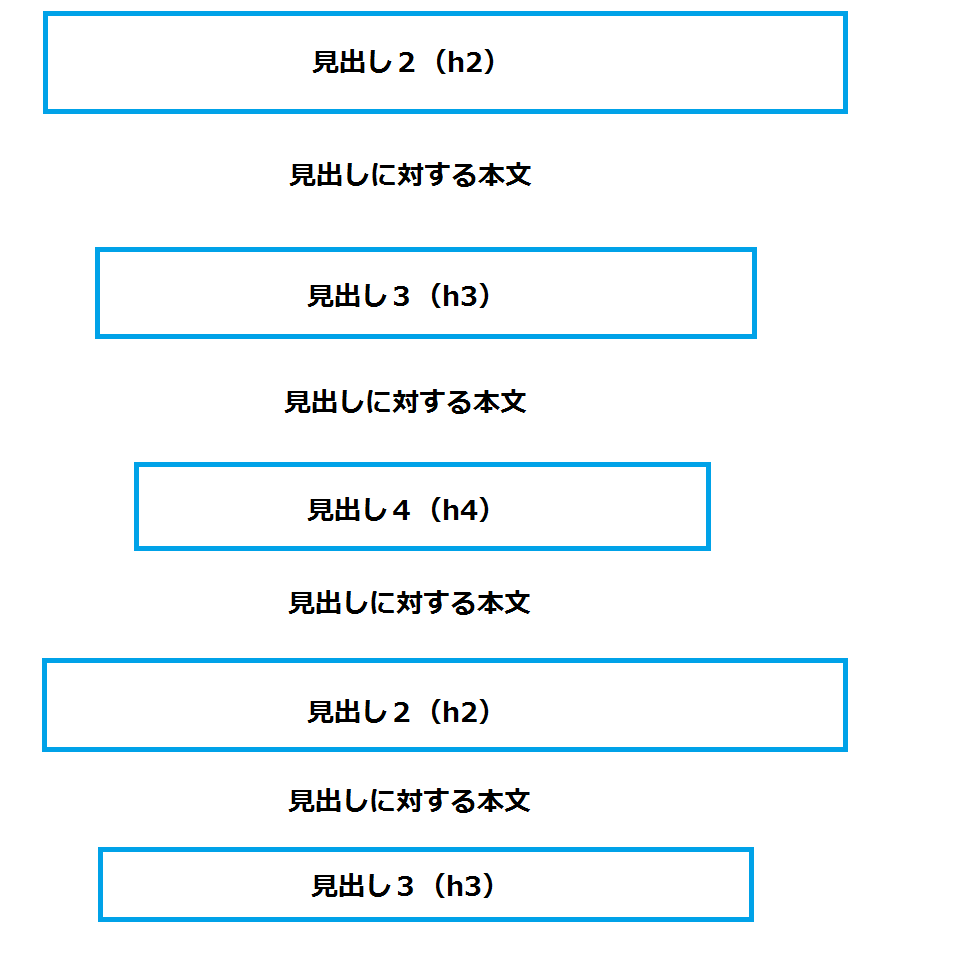
見出しはこういう順で、h2→h3→h4。h2→h3。と必ず順番に使います。
h2は大きな見出し、記事のメインとなる部分で使い、その中でさらに細かく細分化する時にh3、h4と使っていきます。
使い方のイメージとしては、この記事の目次部分を見てもらうのが分かり易いと思うので、記事上部の「もくじ」を参考にしてみてください。
見出しが記事本文の要約だとお伝えしましたが、つまり見出しがしっかりと決まれば、記事本文は見出しのキーワードを詳細に解説したものなので、おのずと記事がスラスラ書けるようになります。
ブログ記事を書く事に慣れていないうちは、ライティング等のテクニックを学ぶのも良いですが、まずはこの構成を意識して書く方が読みやすい記事になりますよ。
ライティングテクニックが生きてくるのは、ある程度数をこなして記事を書く事に慣れてきてからだと思ってください。
3.【まとめ】の書き方
最後に【まとめ】を書いてください。
「本文読めば分かるじゃん」と思うかもしれませんが、導入文のところでも言いましたが読者は最初から最後まで全て読んでいる訳ではありません。
流し読みする事もありますし、書籍を後書きから読む人がいる様に、最後のまとめ部分から読む人もいます。
また、長い文章だと最後の方では最初に書いてあって事を忘れていたりもするので、【まとめ】を読んだだけで何が書いてあった記事なのかが分かるくらいの気持ちで書きましょう。
要点を復習しやすくする意味でも、「箇条書き」を使うとまとめ自体が読みやすくなります。
まとめ文の書き方については、この後に出てくる【まとめ】を見てもらうのが1番分かりやすいと思うので、この記事の【まとめ】を参考にしてください。
あとは、誘導したい他の記事へのリンクも積極的に貼っておくといいでしょう。
例えば、関連する情報が書いてある記事などは、読者さんの為にもなるので記事のリンクを貼ってください。
「WordPressの構築」という記事を書いたのであれば、WordPress構築後にやる作業、プラグインだったり、アナリティクスの設定だったり、WordPressの運営をしていくのに必要な作業を解説した記事へ誘導してあげれば、読者の立場からすれば便利だし、丁寧な印象も与えられますよね。
こういった「誘導」という事は意外と軽視されがちなんですが、読者さんからも喜ばれますし、ブログ内の別記事に飛んでもらう事でアクセスアップにも繋がって、結果的にGoogleからの評価も上がります。
まとめ
ということでこの記事では、まだブログ記事を書くことに慣れていない初心者さんが簡単に記事を書けるようになる記事の書き方のテンプレートについて解説しました。
読みやすい記事というのは、どれも同じような構成で作られていて、たった3つのパーツで構成されています。
つまり、その構成にあてはめて記事を書けば、誰でも読みやすい記事が簡単に書けるようになるという事です。
読みやすい記事の構成とは
1.導入文(記事タイトル+冒頭導入文)
2.記事本文(見出し+記事本文)
3.まとめ(まとめ見出し+見出し本文)
でしたね。
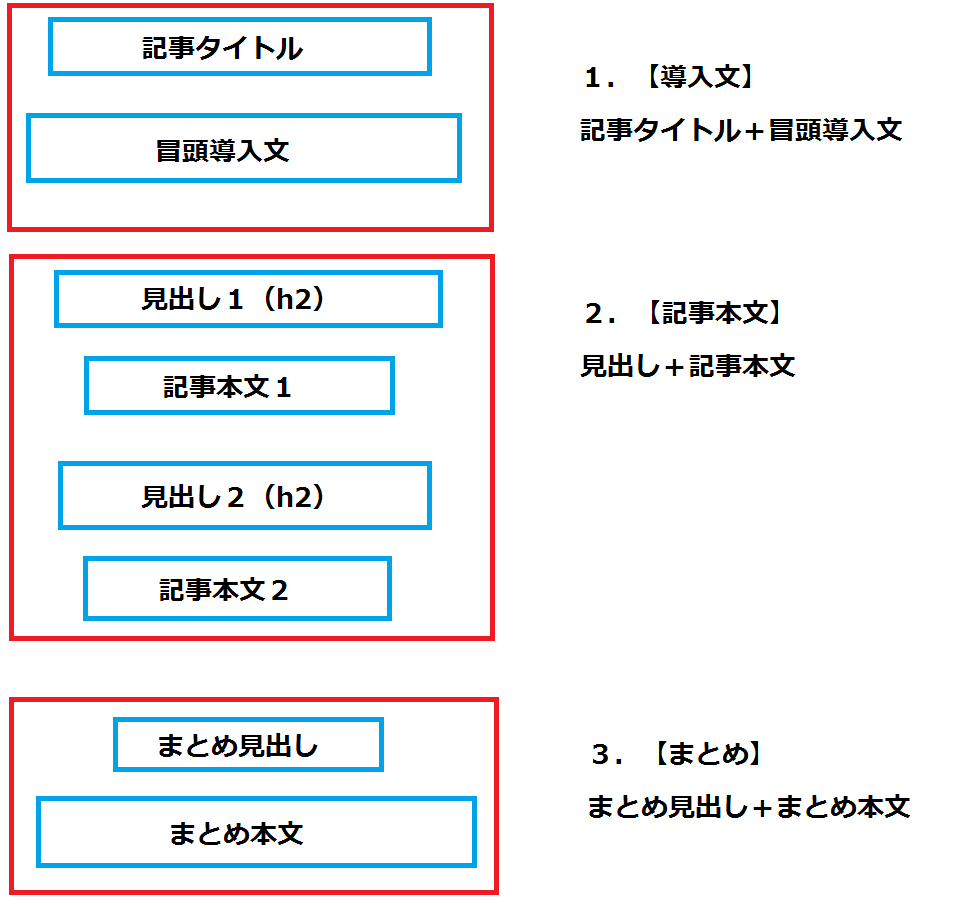
このテンプレートに当てはめて書いてもらえば、記事を書くことにまだ慣れておらず文章を書く事に苦手意識があったとしても、簡単に読みやすい記事が書けるようになります。
記事を書く事へのハードルもグッと下がるし、記事を書きあげるまでの時間の短縮にもなるので、ぜひこのテンプレートを活用してくださいね!
記事を書くことに慣れてくると「こういう書き方がいい」という方法が見つかると思うので、その都度書きやすい方法にどんどん変えていってくださいね。
それが見つかるまでは、このテンプレートを活用して書いてください。
1.ざっくりとタイトルを考える(記事のテーマがブレないように)
(最後に考え直すので、ここでは本当にざっくりとしか考えません。
また、冒頭の導入文が思いつけば忘れないうちにここでざっくりと書いておきます。)
↓
2.見出しの数と内容を決める
↓
3.見出しごとに記事の本文を書いていく
↓
4.まとめを書く(まとめで要点を箇条書きにした都合で、見出しを増やしたり減らしたりする事も)
↓
5.記事タイトルと冒頭導入文を決めて書き、記事を見直して完了です。
僕はこの順で書くようにしてから、記事を書きあげるまでの時間が3割くらいは減ったと思うので、今でもずっとこの流れで書いています。
人それぞれ書き方はあるかと思いますが、参考にしてみてください。
それでは、今日もお疲れ様でした。



















